Фильтры
- Все категории
- Статьи
- Видео
- CPA-сети
- Рекламные сети
- Сервисы
- Мероприятия
- Акции

CPA-статей

Отзывов

Пользователей
Gambling

Кейсы
Антидетект

Браузеры
обучение

арбитражу
Беттинг

партнерки
 Руководства
Руководства
25 сентября 2019
0
16 566 просмотров

За последние 18 месяцев Google Data Studio превратилась из привлекательного, но неуклюжего приложения в инструмент, который мы рекомендуем любому специалисту по цифровому маркетингу.
Data Studio позволяет передавать данные просто и в воспроизводимом формате, а расширенная интеграция, настройки и возможность редактирования сделали инструментальные панели Data Studio чрезвычайно мощными.
Относительно новая функция, смешивание данных, появилась в прошлом году. Эта недооцененная функция может делать много интересных вещей; у неё также есть некоторые ограничения. Как только вы разберетесь с основами, возможности безграничны.
Подпишись на наш Телеграм и читай все статьи и новости первым
Смешивание данных в Google Data Studio позволяет создавать диаграммы на основе нескольких источников данных. Отдельные источники данных, а не только из одного и того же приложения можно объединять, если они сопоставимы (т.е. совместно используют «ключ соединения», о чем более подробно говорится ниже).
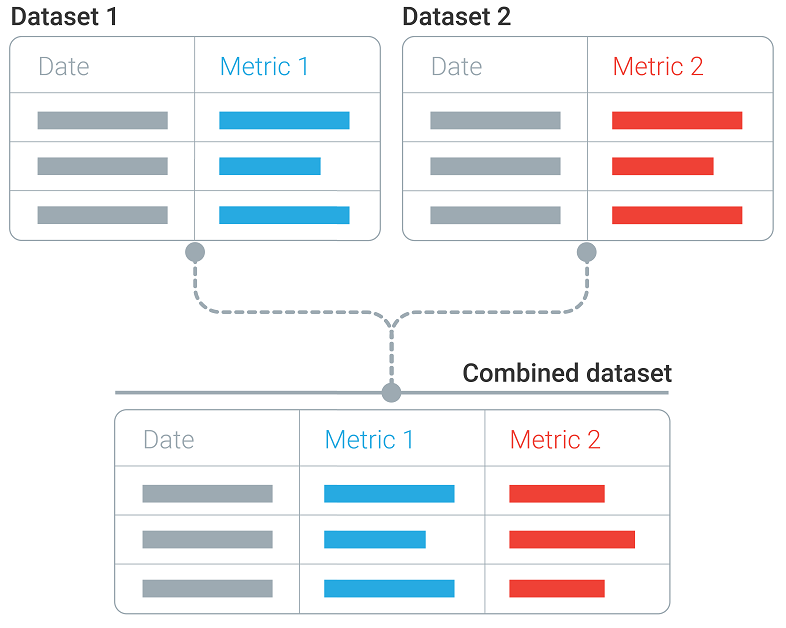
Традиционно, если вы хотели создавать прямые сравнения из разных источников, вам приходилось экспортировать данные из каждого источника и объединять их в Excel. Если вам вдруг требовалось изучить более длительный период, вам приходилось снова загружать данные и начинать все сначала.
По умолчанию каждый элемент в Data Studio извлекает информацию из одного источника данных. Вы могли подключить несколько источников к информационной панели, но до введения смешивания данных вы не могли представить их вместе в одной диаграмме или таблице.
С помощью нескольких кликов смешивание данных может выявить ценные связи между наборами данных. Поскольку все происходит в Data Studio, вы экономите время на манипулировании данными и получаете новые возможности для представления результатов.
Для объединения данных их источники должны иметь общее измерение. Это называется «ключом соединения». Это общий знаменатель для сравнения данных. Ключом соединения могут быть URL страницы, название продукта, идентификатор пользователя и многое другое.
Простейшим ключом соединения является «Дата». Измерение во времени является обычной частью анализа данных, поэтому давайте рассмотрим это в качестве примера.
Выбор «Дата» в качестве ключа объединения позволяет определить корреляции в наборах данных. Хотите узнать, сколько лидов вошло в вашу CRM по сравнению с обычными сессиями в прошлом месяце? Нет проблем:
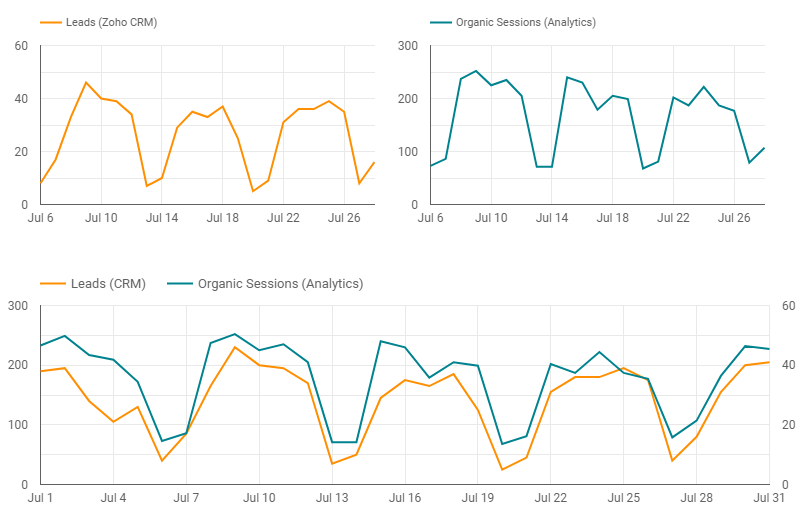
Выбор правильного ключа зависит от того, что вы пытаетесь проиллюстрировать. Хорошей отправной точкой является выдвижение гипотезы. Например, ваша гипотеза может заключаться в том, что пользователи веб-сайта с большей вероятностью будут платить через PayPal, если они находятся на сайте с мобильного устройства.
В этом случае вы бы объединили данные с вашей платформы электронной коммерции с данными Google Analytics. Идентификатор транзакции будет ключом соединения. (Вы можете найти больше примеров в таблице ниже).
Когда речь идет о смешивании данных, существует два способа: простой и посложнее.
Пока две диаграммы имеют общее измерение, Data Studio автоматически объединяет их в одну. Если вы выберете две диаграммы, но щелчок правой кнопкой мыши не предложит возможности смешать данные, ваши диаграммы не будут смешаны.
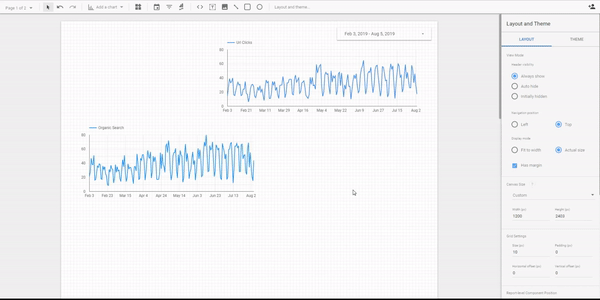
Второй способ смешивания данных немного сложнее, но дает вам больше контроля.
Начните с простой опции, чтобы почувствовать смешивание данных, прежде чем идти сложнее.
Важно отметить, что при смешивании данных используется «левое внешнее объединение», что означает, что диаграммы и графики содержат все значения из источника данных A – независимо от того, существуют ли соответствующие данные в источнике B. Кроме того, значения в источнике данных B, которые не существуют в данных источника, игнорируются.
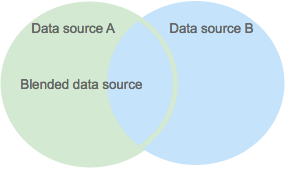
Настройка левого внешнего соединения в Google Data Studio влияет на то, как смешанные данные отображаются в диаграммах.
Если вы хотите узнать больше о том, как работает смешивание данных, Google предлагает некоторую базовую документацию для начала работы.
Объединение простых графиков показывает отношения между наборами данных. Например, мы хотели продемонстрировать клиенту, что ключевые слова, которые мы отслеживали в Advanced Web Ranking (AWR), коррелировали с увеличением органического трафика:
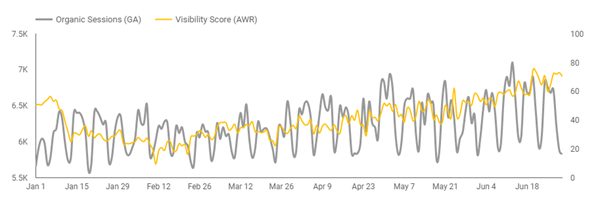
Наши смешанные данные объединили органические сессии из Google Analytics с показателем видимости AWR. Дата была нашим ключом присоединения. Корреляция не была неожиданностью, но она подтвердила успех нашей SEO-кампании.
Независимо от того, являетесь ли вы агентством или внутренним маркетологом, важно продемонстрировать ценность того, что вы делаете. Часто визуализация данных помогает вам представить то, что вы уже знаете, ясно и убедительно.
Вы когда-нибудь хотели увидеть данные всех ваших инструментов сразу? Вы можете это сделать. Data Studio позволяет смешивать данные из других источников. Даже если вы не заинтересованы в том, чтобы разорвать партнерские коннекторы Google, любые сторонние данные могут быть получены с помощью загрузки файла или соединения с Google Sheets.
В приведенном ниже примере показаны данные Google Trends об интересе к Уимблдону (теннисный турнир) по сравнению с посещениями веб-сайта, где продаются билеты на Уимблдон.
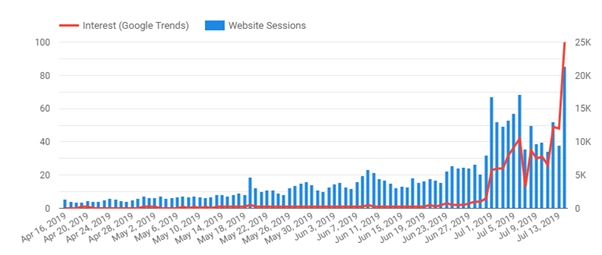
Мы создали этот график для одного из наших клиентов. Он вкладывает большие средства во входящий маркетинг и хочет знать, почему его трафик был намного ниже в дни пиковых продаж. Как его агентство PPC, мы должны были оправдать это падение. Мы не сняли ногу с газа, в чем причина?
Мы обнаружили, что новости и пресса оказали огромное влияние на людей, ищущих Уимблдон. В рассматриваемые дни с низкой интенсивностью движения спортивная пресса разделилась, обсуждая Кубок мира среди женщин и крикет, а также теннис.
Падение Google Trends для «Уимблдона» коррелировало с сессиями на сайте. Смешивание данных позволило нам продемонстрировать эти пробелы для клиента. Откровение также сообщило их маркетинговую стратегию на следующий год.
Без встроенной интеграции источника данных в Data Studio лучшим вариантом будет Google Sheets. Это позволяет вам настраивать ваши данные на лету, не загружая их снова. Если на вашем Google Sheet выполняются сценарии, которые обновляют данные в режиме реального времени, обновятся и ваши смеси Data Studio.
Соединение данных веб-сайта с CRM или платформой электронной коммерции может раскрыть интересную информацию. Хотя BigQuery и Google Analytics 360 позволяют вам делать это без смешивания данных в Google Data Studio, это удобство сопровождается ценой в шесть цифр.
Идентификатор пользователя, назначенный при покупке или входе пользователя в систему, может действовать как ключ объединения, чтобы напрямую связывать данные сайта с отдельными пользователями сайта. В приведенном ниже примере мы связали данные просмотров страниц из Google Analytics с учетными записями поставщиков в CRM.
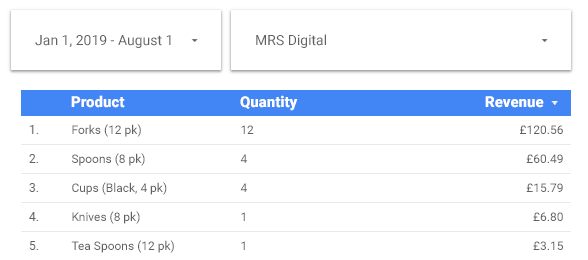
Смешанные данные помогли отделу продаж клиента предложить продукты для перекрестных продаж на ключевые счета. В этом примере «элементы управления фильтрами» в Data Studio позволяют зрителю выбирать учетную запись партнера и диапазон дат.
Точно так же, как пишет Морган Джонс в публикации для Practical Ecommerce, смешивание данных может помочь вычислить новые метрики, такие, как чистая прибыль по SKU. Пример Джонса объединяет данные из двух источников:
ИСТОЧНИК ДАННЫХ 1 ИСТОЧНИК ДАННЫХ 2 МЕТРИЧЕСКОЕ СРАВНЕНИЕ ПОНИМАНИЕ ПОЛУЧЕНО ПРИСОЕДИНИТЬСЯ КЛЮЧ (Ы) Гугл Аналитика Google Search Console Соотнесите органические показы поиска с органическим трафиком Определите, влияет ли увеличение видимости SERP на трафик, чтобы управлять будущей стратегией SEO страница Google Ads Google Search Console Сравните платные показы поиска с обычными показами поиска Оценить общую видимость SERP для платных и органических источников трафика Критерий поиска / запрос Гугл Аналитика Платформа электронной коммерции Сравните уровень запасов товара с продажей товара через веб-сайт Выборочная проверка товарно-материальных запасов по отношению к продажам продукции;управлять складом для занятых / медленных периодов Товар Гугл Аналитика Google Sheets Соотнесите любую метрику с длиной блога, стилем заголовка и т. Д. Сравните эффективность постов в блоге с редакционными решениями страница Google Analytics (Сайт 1) Google Analytics (Сайт 2) Сравните производительность двух сайтов Визуализируйте тенденцию производительности портфеля веб-сайтов в одном графике или таблице Любое измерениеОбъединив эти источники, Джонс смог создать таблицу с чистой прибылью каждого продукта:

Возможности смешивания данных практически безграничны. Вот еще несколько:
ИСТОЧНИК ДАННЫХ 1 ИСТОЧНИК ДАННЫХ 2 МЕТРИЧЕСКОЕ СРАВНЕНИЕ ПОНИМАНИЕ ПОЛУЧЕНО ПРИСОЕДИНИТЬСЯ КЛЮЧ (Ы) Гугл Аналитика Google Search Console Соотнесите органические показы поиска с органическим трафиком Определите, влияет ли увеличение видимости SERP на трафик, чтобы управлять будущей стратегией SEO страница Google Ads Google Search Console Сравните платные показы поиска с обычными показами поиска Оценить общую видимость SERP для платных и органических источников трафика Критерий поиска / запрос Гугл Аналитика Платформа электронной коммерции Сравните уровень запасов товара с продажей товара через веб-сайт Выборочная проверка товарно-материальных запасов по отношению к продажам продукции;управлять складом для занятых / медленных периодов Товар Гугл Аналитика Google Sheets Соотнесите любую метрику с длиной блога, стилем заголовка и т. Д. Сравните эффективность постов в блоге с редакционными решениями страница Google Analytics (Сайт 1) Google Analytics (Сайт 2) Сравните производительность двух сайтов Визуализируйте тенденцию производительности портфеля веб-сайтов в одном графике или таблице Любое измерениеКонечно, ни одна новая функция не является идеальной, и несколько ранних последователей почувствовали боль.
Майкл Виганд из Portent писал о смешивании данных в Google Data Studio несколько раз . Его статьи продемонстрировали потенциальное обещание и ограничения смешивания данных.
Когда его спросили о некоторых недостатках, с которыми он столкнулся, он перечислил три:
1. Иногда вам приходится повторно объединять показатели в формулах при создании настраиваемых полей, включающих две метрики из разных источников данных, чтобы заставить их работать для диапазонов дат, превышающих один день.
Например, вместо просмотров страниц из источника данных A/сеансов из источника данных B необходимо указать Sum (просмотры страниц A A)/Sum (сеансы DS B).
2. На форуме партнеров по маркетингу Google для Data Studio есть несколько тем, но поскольку смешивание данных работает на основе левого объединения, если в крайнем левом источнике данных отсутствуют исторические данные, которые также отсутствуют в данных, источники справа, данные за предыдущий период или за предыдущий год с датами и диапазонами не возвращают данных об изменении процента.
3. Мы также столкнулись с ограничением на источники данных при смешивании. Максимально 5 источников данных допускаются в любой смеси.
Oeuyown Kim, аналитик из Портента, поделился дополнительной информацией об ограничениях, выявленных Вигандом.
GDS не заменяет «нулевые» значения нулями, если для метрики в левом ключе соединения нет доступных значений.
Например, на изображение ниже, а суммирование значений, которые действительно существуют, GDS будет показывать «нуль», если нет никакого значения для «Транзакции» на дату, даже если имеется значение транзакций в других колонках, Transaction (EN) и транзакция (FR).
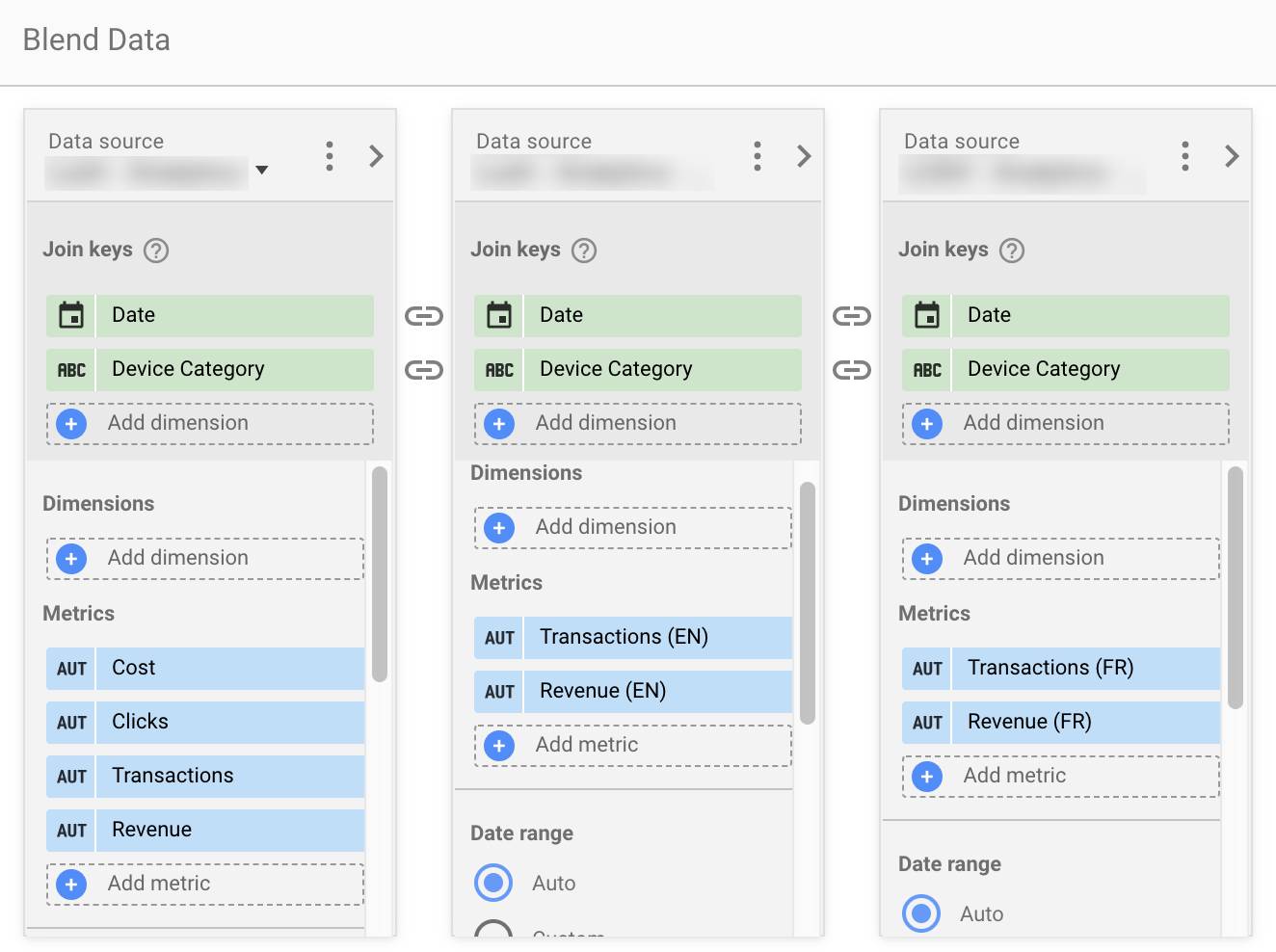
Если для одной строки нет значения сравнения, Google Data Studio отображает все значения сравнения как «ноль». На изображении ниже значения сравнения не отображаются ни для одной строки в выделенных столбцах, даже если для трех из них существуют различия.
Когда я поднял эту проблему перед командой Google Data Studio, их «решением» было рекомендовать мне не показывать какие-либо показатели сравнения.
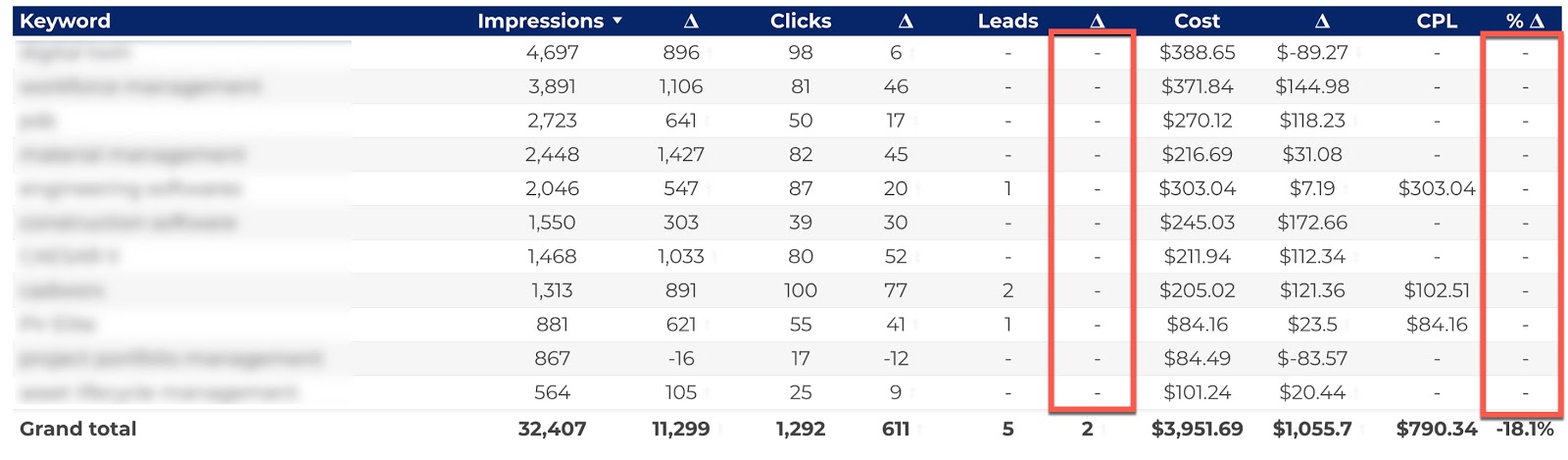
Не каждое ограничение имеет четкое объяснение:
В нескольких конфигурациях я попытался объединить 3-5 источников данных и обнаружил, что значения могут суммироваться только для первых двух.В приведенном ниже примере я могу добавить метрики вместе в двух левых источниках данных, но значение становится «нулевым», как только я пытаюсь добавить значение из третьего или четвертого. Я могу менять источники данных в любом порядке, и GDS будет суммировать только значения, найденные в двух левых точках.
Кажется, не существует какой-либо определенной последовательности в том, что вызывает эти ошибки. Ранее я успешно смешал до трех источников данных Google Analytics и пяти источников данных Google Sheets. Но даже при смешивании трех источников данных GA я не смог применить вторичный ключ соединения (тип устройства, кампанию или ключевое слово) без его расчета итогов.
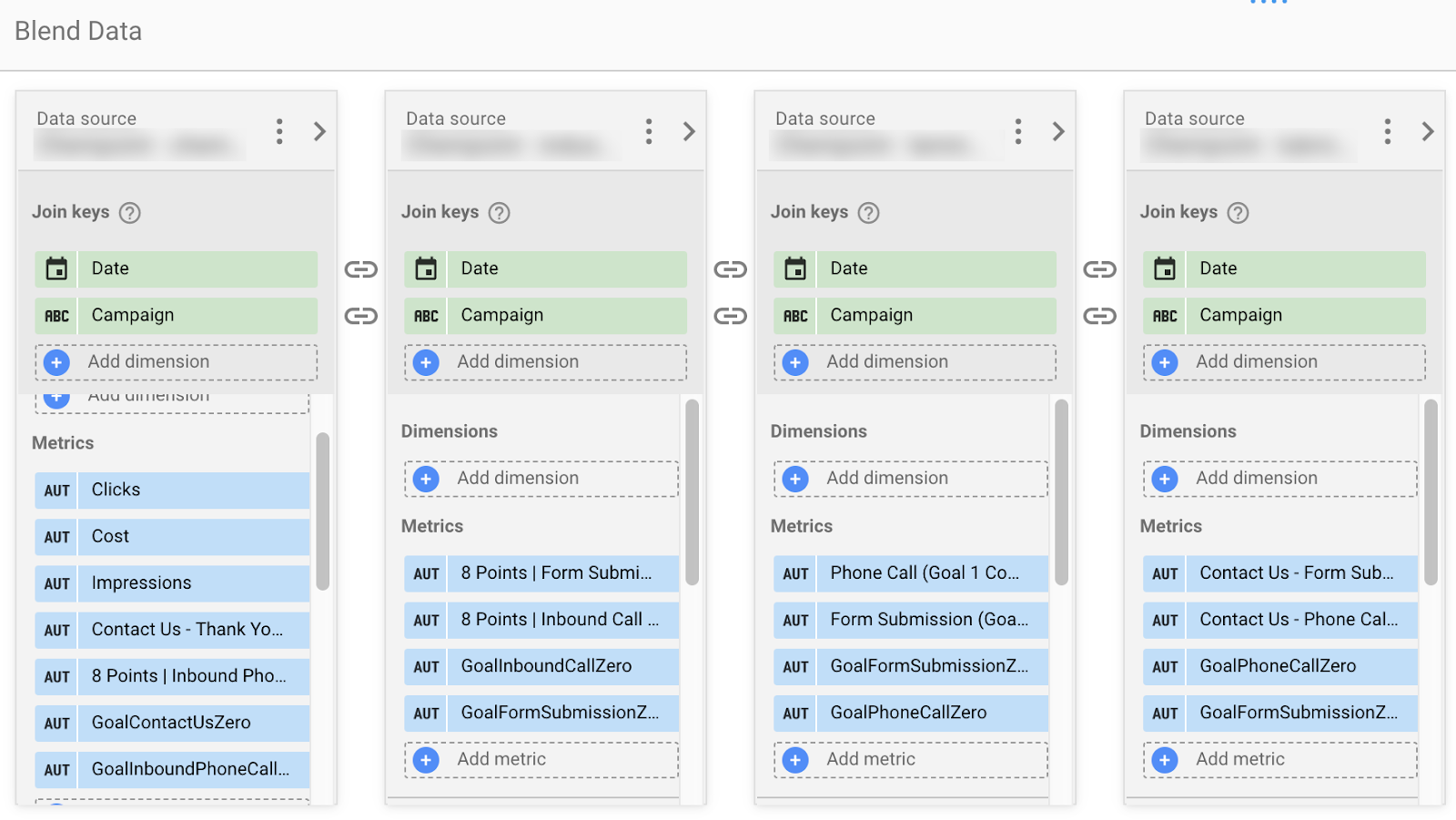
Последнее ограничение, с которым мы столкнулись,– это невозможность сочетать смешивание данных с вычисленными метриками.
Смешивание данных помогает вам создавать информационные панели Google Data Studio, которые представляют собой динамическую визуализацию в реальном времени показателей, определяющих успешность маркетинга.
Со временем, когда Google соединит свою платформу визуализации данных с более сторонними источниками данных, смешивание данных сделает сравнение более простым и мощным.
Приступая к смешиванию данных, вы сможете лучше использовать преимущества этих надвигающихся улучшений. Вот ключевые выводы:
Рекомендуем: Полное руководство Google Merchant Center настройка + 18 полезных советов
Содержание статьи
Другие публикации
Фильтры
0 Комментариев
Посетители, находящиеся в группе Гости, не могут оставлять комментарии к данной публикации.